Cài Đặt Blog
Hướng Dẫn Tích Hợp Thanh Toán QR Code Ngân Hàng Duyệt Đơn Tự Động Cho Website?
Chào mọi người nha, Thịnh nhớ trước đây đã có rất nhiều bạn ibox hỏi Thịnh vấn đề tích hợp thanh toán QR code ngân hàng duyệt đơn tự động cho website chuyên bán sản phẩm số như thế nào?
Bình thường quy trình của bạn sẽ là: Có khách đặt hàng —> Bạn check ngân hàng, nếu khách đã thanh toán —> Bạn truy cập vào trang quản trị của bạn ấn duyệt đơn thủ công —> Khách hàng nhận được đơn hàng qua email
Nhưng giờ đây bạn nên quên dần quy trình đó đi là vừa rồi nè.
Bởi vì, tại bài viết này Thịnh sẽ chia sẻ cho mọi người cách để tích hợp thanh toán quét mã QR duyệt đơn tự động cho website bán hàng.
Quy trình: Khách đặt mua —> Quét mã QR thanh toán —> Khách nhận ngay lập tức trên website hoặc qua email.
Ok bắt đầu ngay nhé!
Xem thêm: Cách Thịnh tích hợp mã QR Code thanh toán Website WordPress?
Tại sao bạn nên tích hợp thanh toán qr code ngân hàng duyệt đơn tự động cho website bán sản phẩm số?
Lí do phổ biến nhất là để tự động hoá website.
Hệ thống sẽ tự động làm việc, tự động kiếm tiền về cho bạn mà không cần sự có mặt của bạn.
Trước đây, nếu chưa tích hợp công cụ này thì bạn luôn phải có mặt và duyệt từng đơn thủ công, trước đây Thịnh cũng vậy mà, nên Thịnh rất hiểu.
Ngoài ra còn 1 lí do khác nữa là do shop của bạn 1 ngày có quá nhiều người mua, có thể lên đến vài trăm đơn 1 ngày, bạn không thể check và duyệt thủ công được.
Trường hợp này thường xảy ra khi bạn là Youtuber hoặc Tiktoker nổi tiếng và đang bán: Khoá học.
Lúc này, bạn sẽ cần tích hợp thanh toán quét mã QR duyệt đơn tự động cho website.
Tích hợp thanh toán qr code ngân hàng duyệt đơn tự động cho website bán sản phẩm số như thế nào?
Hiện tại cũng có 1 số đơn vị cá nhân cung cấp Plugin tích hợp quét mã QR duyệt đơn tự động cho website và có các gói 1 năm tầm 800-1 triệu/ VNĐ.
Công ty thì có Payos, hiện tại đang free nhưng lúc đăng kí cần chụp 2 mặt căn cước công dân nên Thịnh không lựa chọn, vì trên đời này không ai cho không ai gì cả.
Cá nhân cung cấp thì nói thật là Thịnh cũng không an tâm mua và sử dụng vì lỡ họ làm sai thì biết tìm họ ở đâu mà khiếu nại, vì vậy lựa chọn an toàn nhất là dùng Sepay.
Vì Sepay là doanh nghiệp, không phải cá nhân nên Thịnh khá là an tâm.
Họ cung cấp dịch vụ quét mã QR duyệt đơn tự động cho website bán hàng, từ cá nhân cho đến doanh nghiệp bên Sepay đều phục vụ.
Đặc biệt, bên Sepay có kí kết với các ngân hàng hẳn hoi, có lên báo VTV nên khiến Thịnh hoàn toàn an tâm tin tưởng.
- Bài báo đó ở đây: SePay và TPBank chính thức ký kết hợp tác
Giá cả dịch vụ thì Thịnh thấy quá là uke luôn đi, không biết duy trì như thế này họ có lợi nhuận không nữa. Chắc khả năng cao sau này họ sẽ lên giá =)), vì vậy các bạn tranh thủ dùng đi nghen.
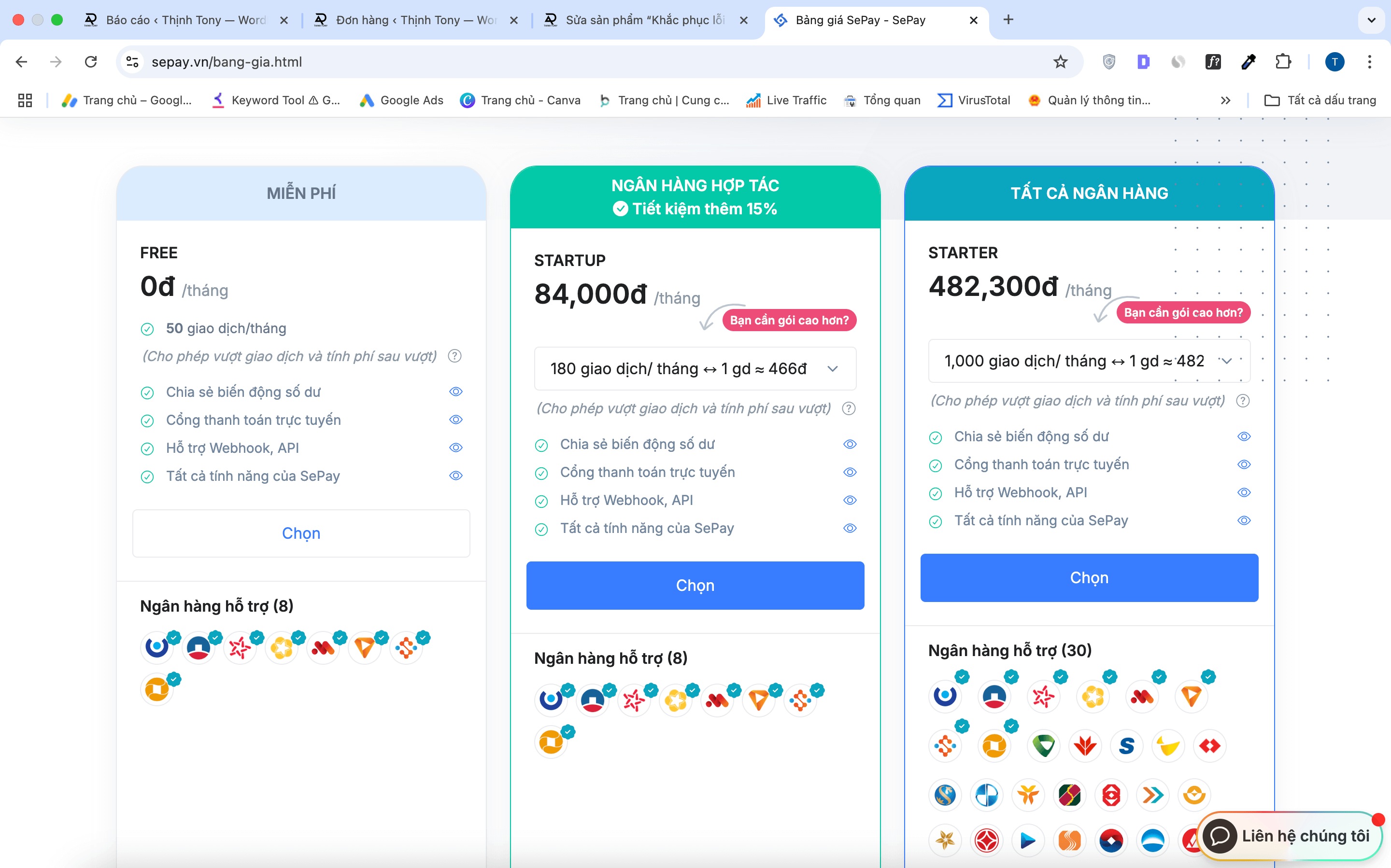
Dưới 50 giao dịch 1 tháng bạn được miễn phí, từ 180 trở lên thì 84k/ tháng, 1000 giao dịch chỉ hết 482k.
Quá là rẻ luôn, ví dụ bạn mua gói 84k/ 1 tháng, 1 tháng bạn được tới 180 giao dịch duyệt đơn tự động lận.
Trong khi đó 1 giao dịch bán sản phẩm số thành công thôi là bạn kiếm được cũng dư sức đủ tiền 84k chi phí kia rồi.
Nói chung là quá là rẻ, Thịnh không có gì để chê bên này cả.
Thành quả khi bạn tích hợp Sepay vào Website thành công sẽ như thế này.
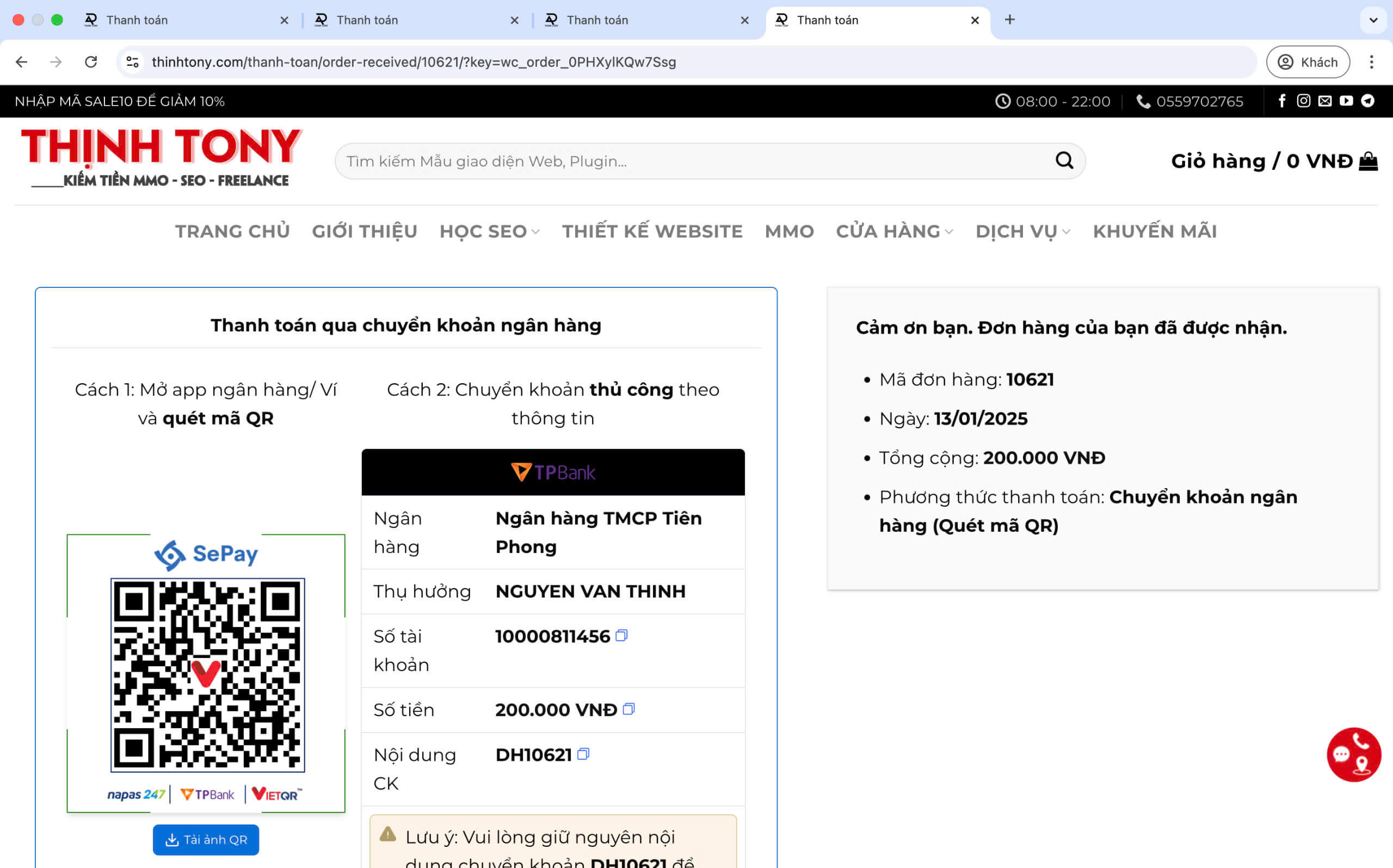
Khi khách quét mã QR và thanh toán thành công sẽ như thế này.
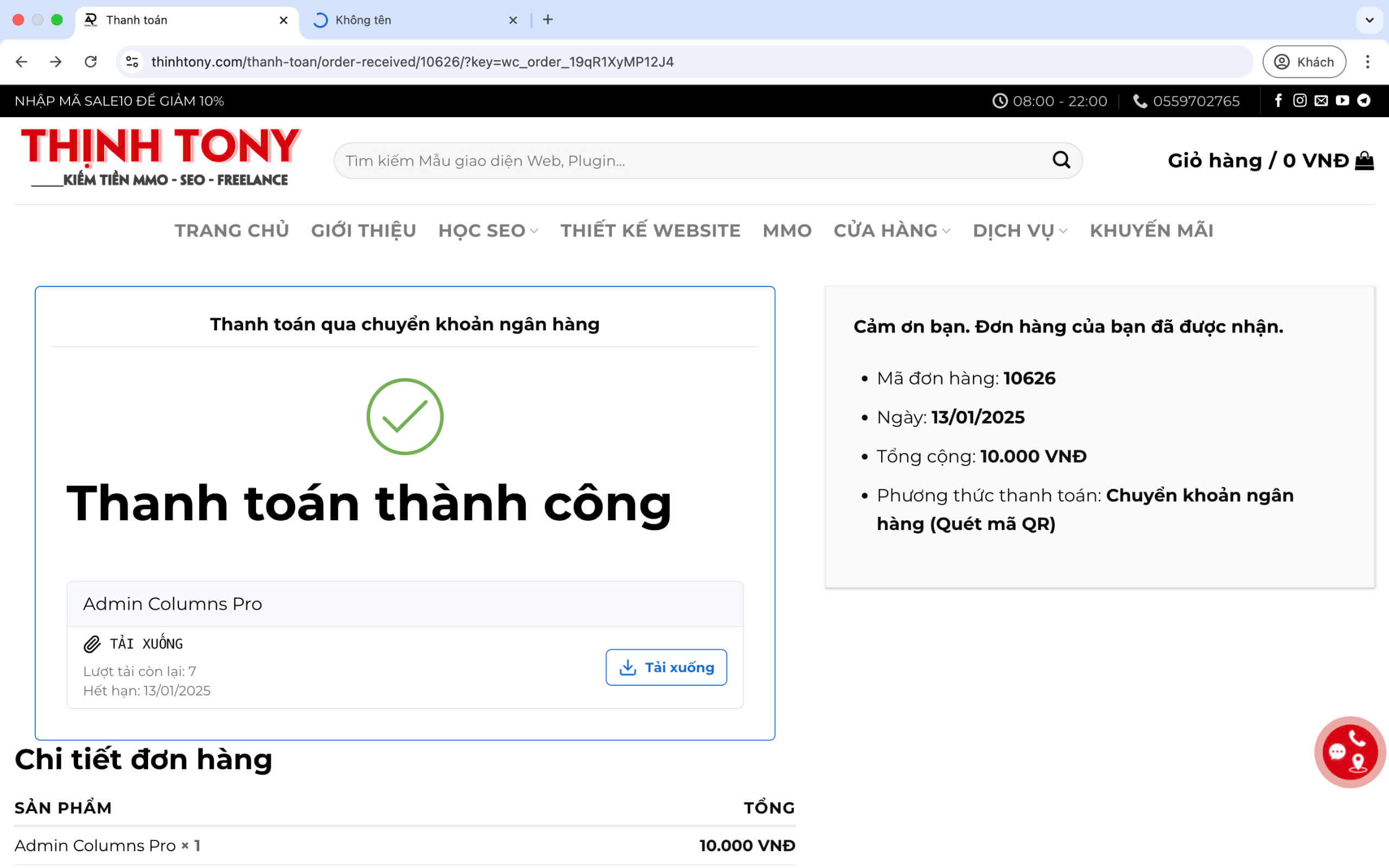
Hoàn toàn tự động, bạn không cần nhúng tay vào làm bất kì điều gì.
Chi tiết cách Tích hợp quét mã QR duyệt đơn tự động cho website bán sản phẩm số?
Bước 1: Để đăng ký tài khoản trên Sepay bạn ấn vào đây —-> Đăng ký ngay Sepay
Hoặc bạn truy cập vào đường dẫn này để đăng ký: https://my.sepay.vn/register?gcid=rldsayby
Đây là bước cơ bản nhất và dễ nhất rùi nên Thịnh sẽ không nói về bước này nha.
Khi tạo tài khoản thành công, bạn đang nhập vào Sepay và nó sẽ có giao diện như này.
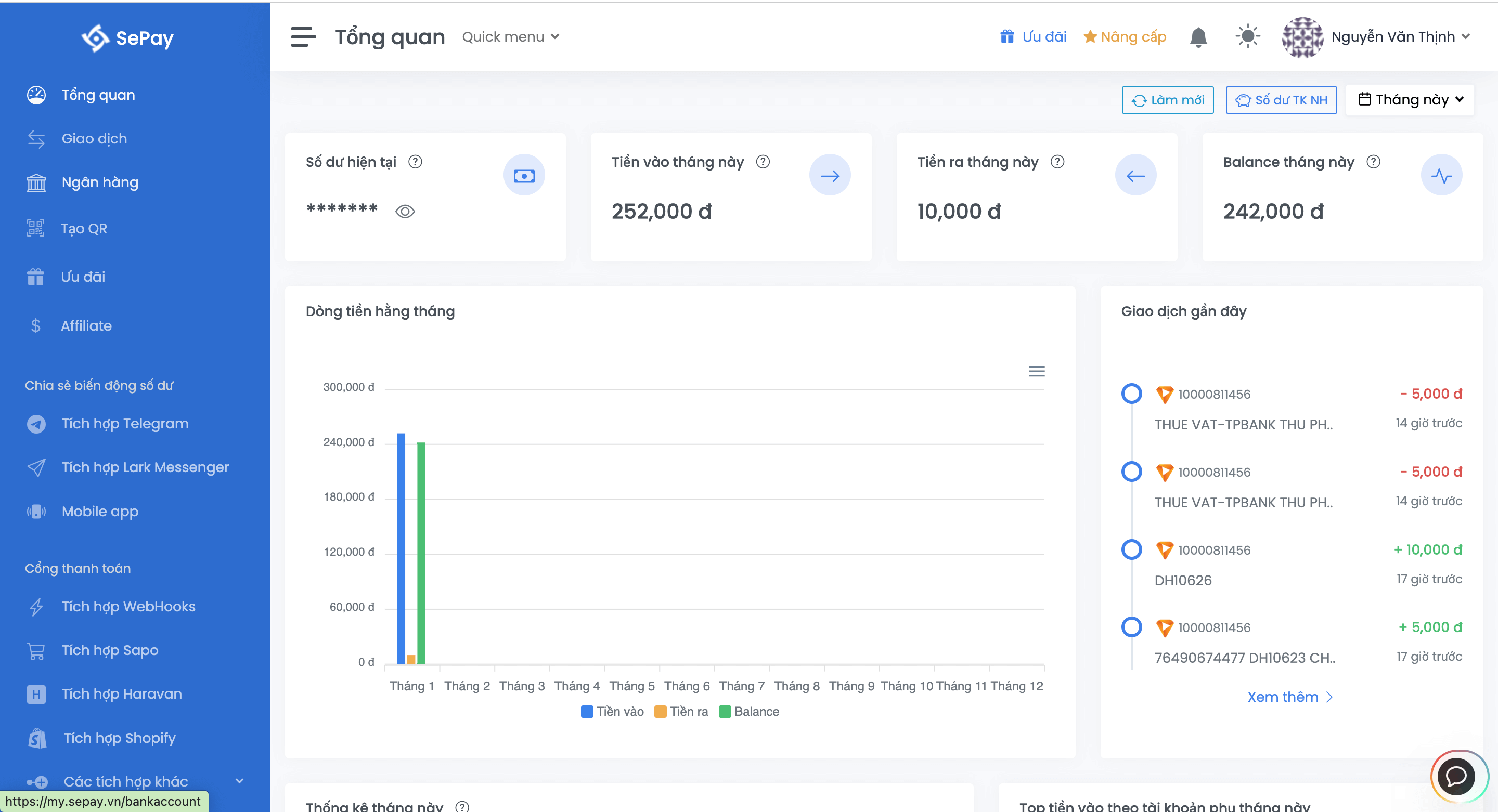
Bạn ấn chọn vào mục ngân hàng để thêm ngân hàng nha.
Có lưu ý quan trọng đây, nếu bạn dùng gói free 50 giao dịch/ tháng hoặc 84k/ tháng thì hiện tại chỉ có 8 ngân hàng hỗ trợ tích hợp 2 gói này.
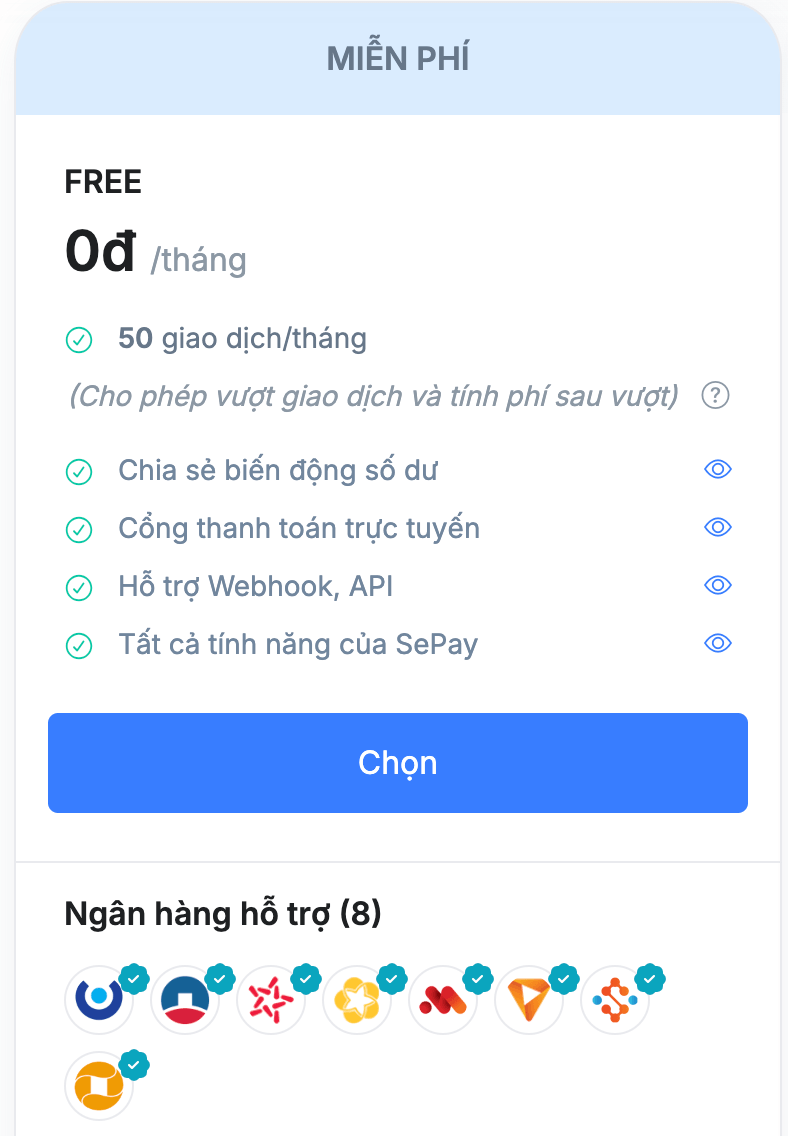
Vì vậy, bạn cần có thẻ ngân hàng của 1 trong 8 ngân hàng này, Thịnh chọn làm luôn 1 cái thẻ ở ngân hàng Tiên Phong Bank vừa nhanh gọn, tiết kiệm thời gian.

Bước 2: Kết nối ngân hàng với Sepay, bạn tích chọn Ngân hàng trên thanh menu của Sepay nha
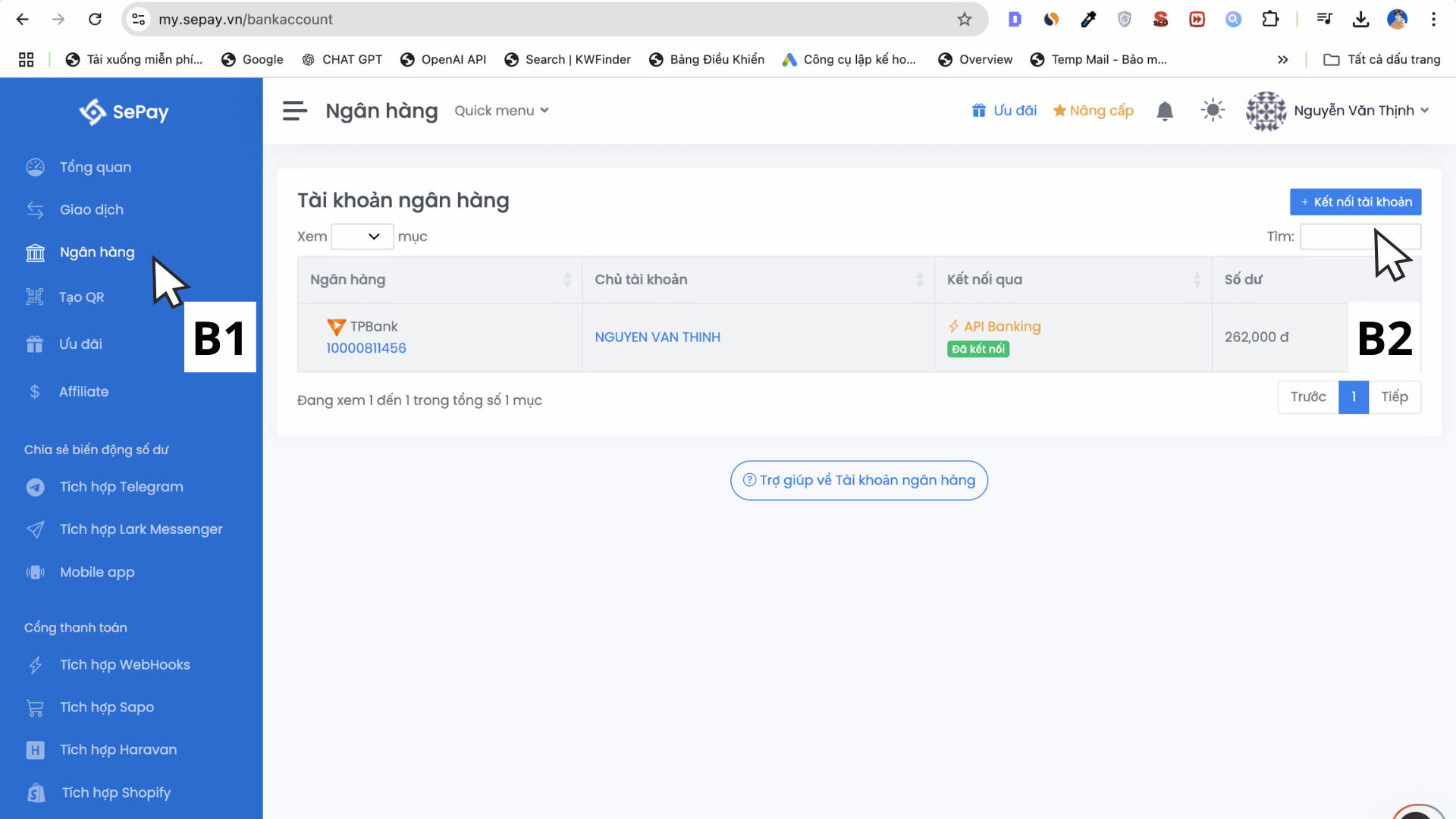
Kế tiếp, bạn chọn kết nối tài khoản, sau đó bạn chọn ngân hàng bạn muốn kết nối với Sepay nha.
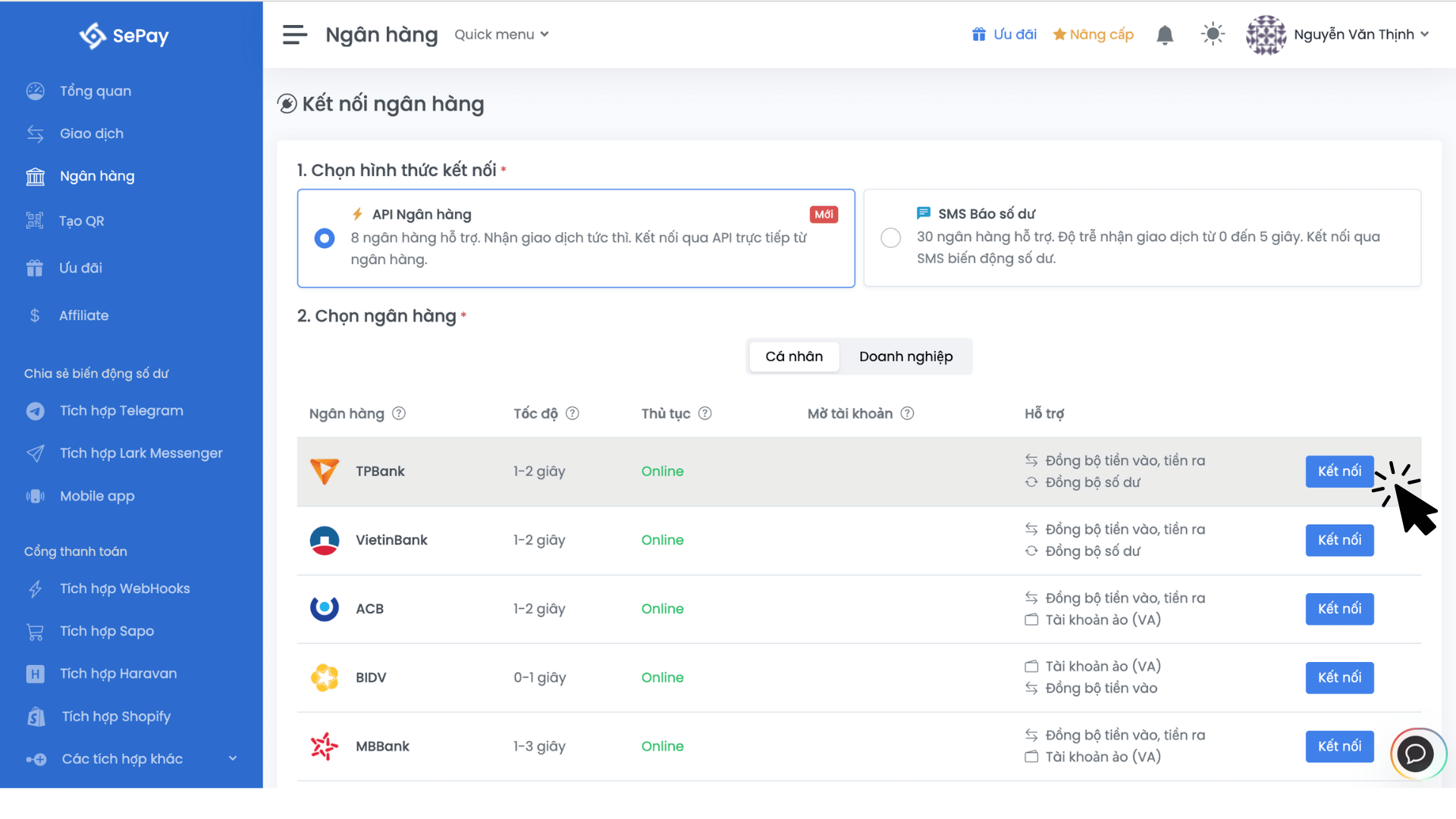
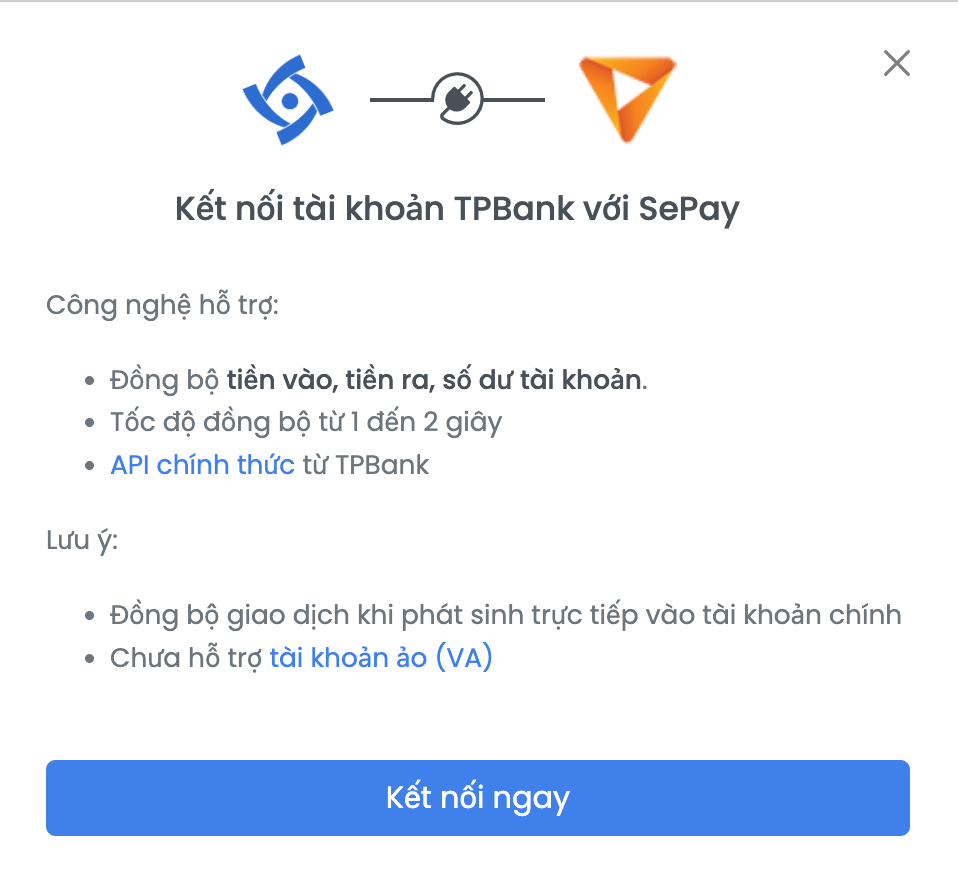
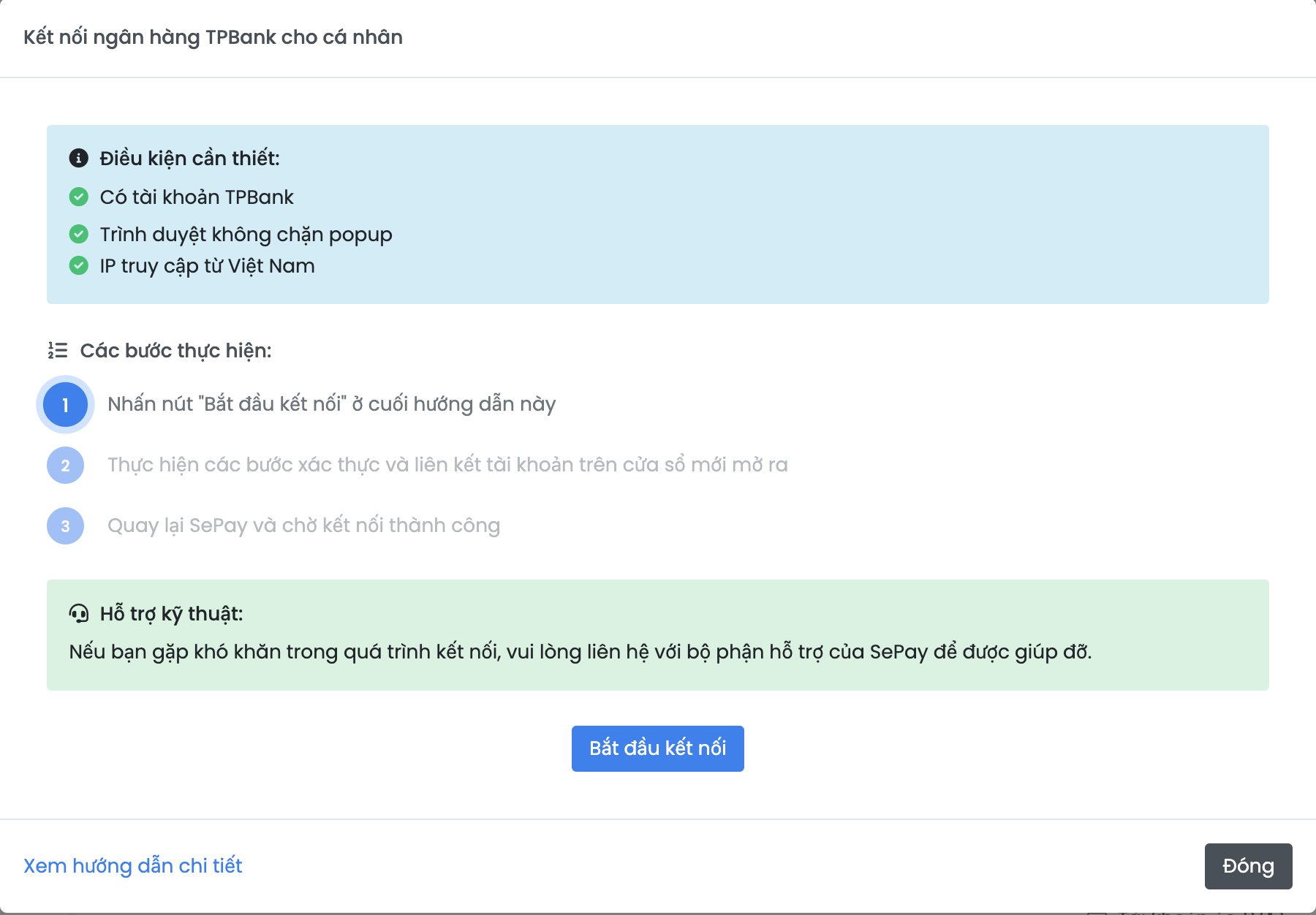
Khi bạn bấm vào “ Bắt đầu kết nối ”, trình duyệt sẽ mở ra 1 cửa số cho bạn đăng nhập tài khoản ngân hàng của bạn.
Bạn cứ đăng nhập điền thông tin như bình thường để kết nối nhé.
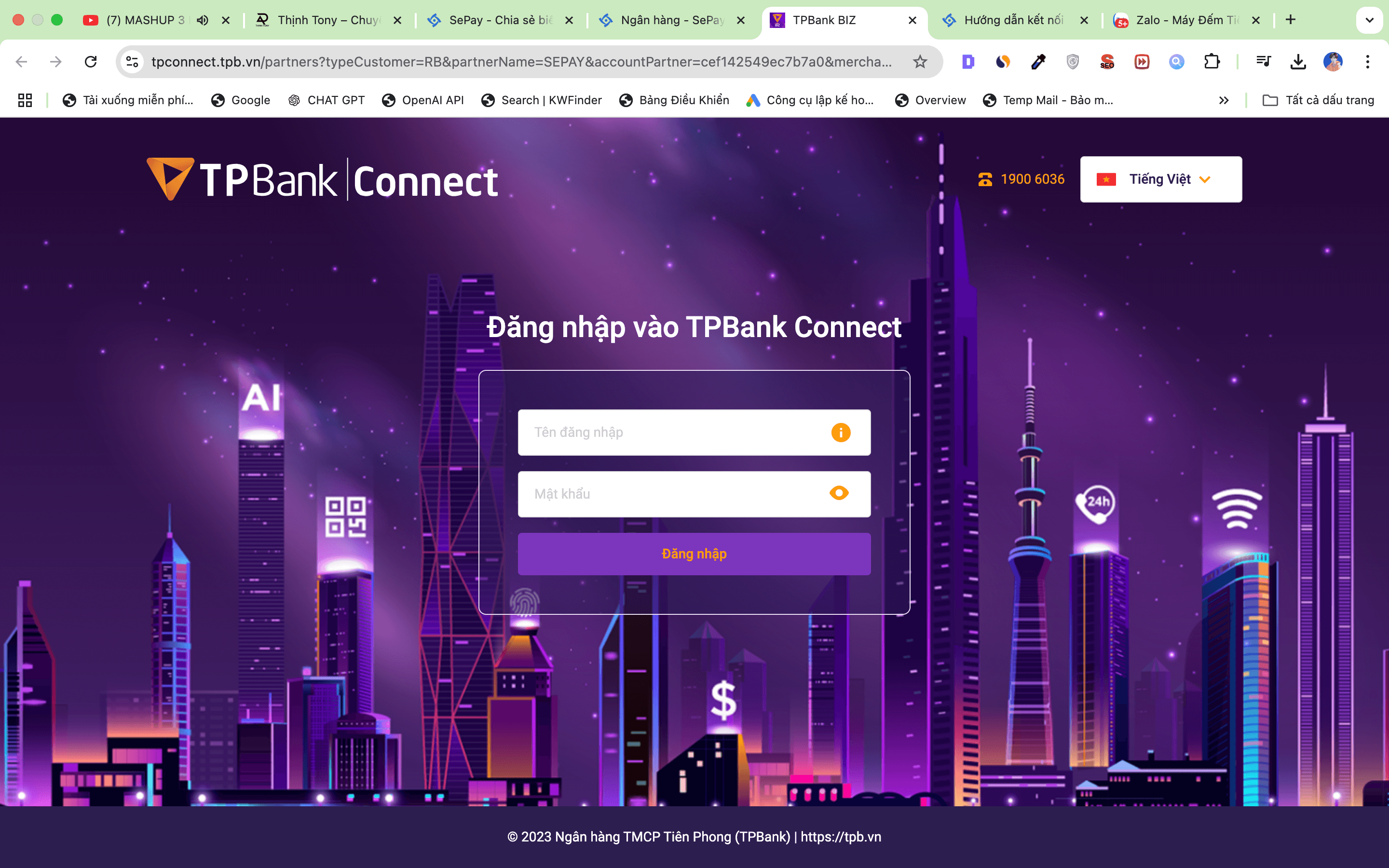
Kế tiếp, bạn cần xác nhận cho phép SePay kết nối với tài khoản ngân hàng TPBank của bạn bằng cách nhấn Cho Phép.

Tiếp theo, nhấn Xác nhận để đồng ý liên kết SePay với tài khoản ngân hàng TPBank của bạn.
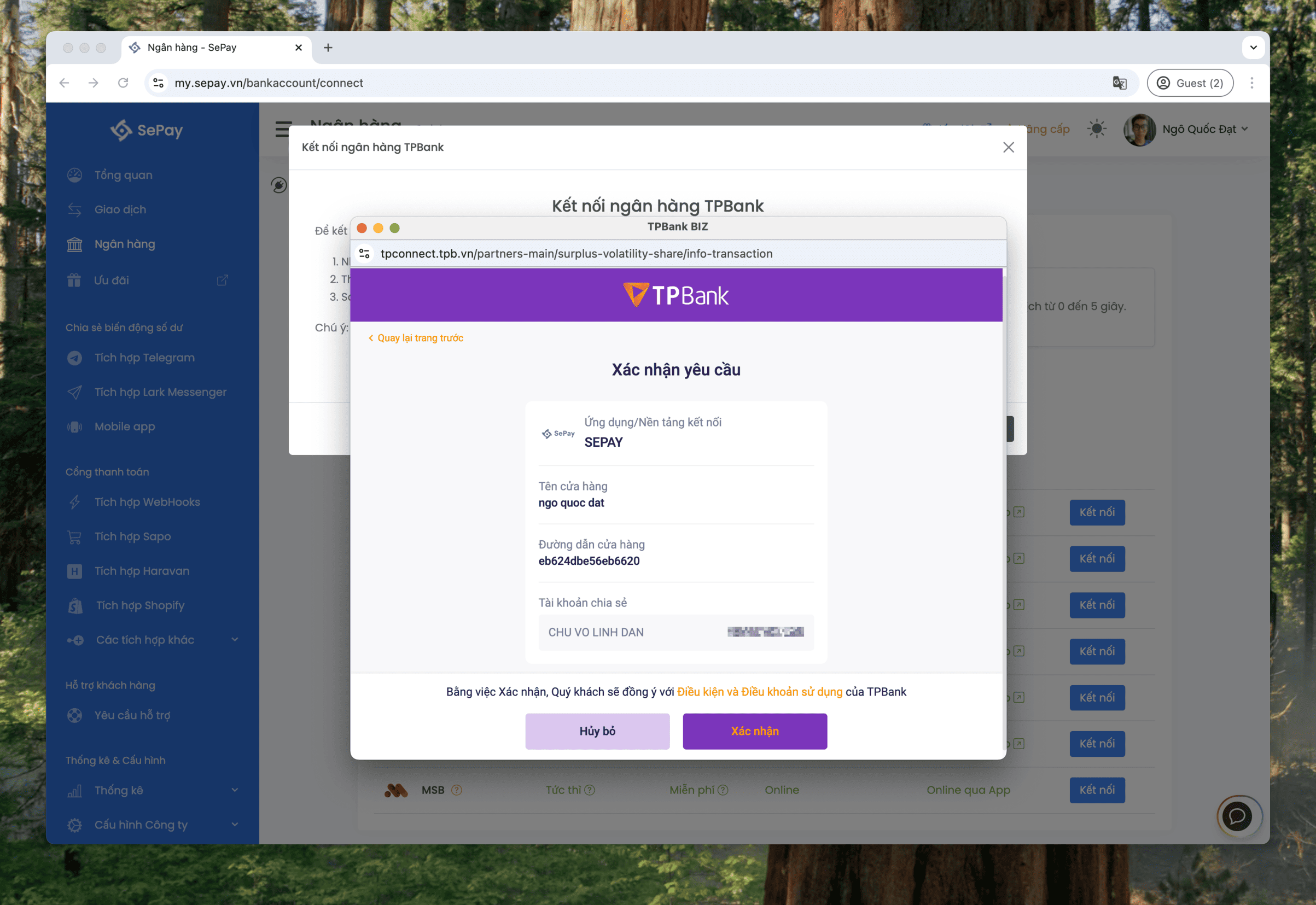
Nhập mã OTP được gửi về số điện thoại đã đăng ký với ngân hàng TPBank và nhấn Xác thực.
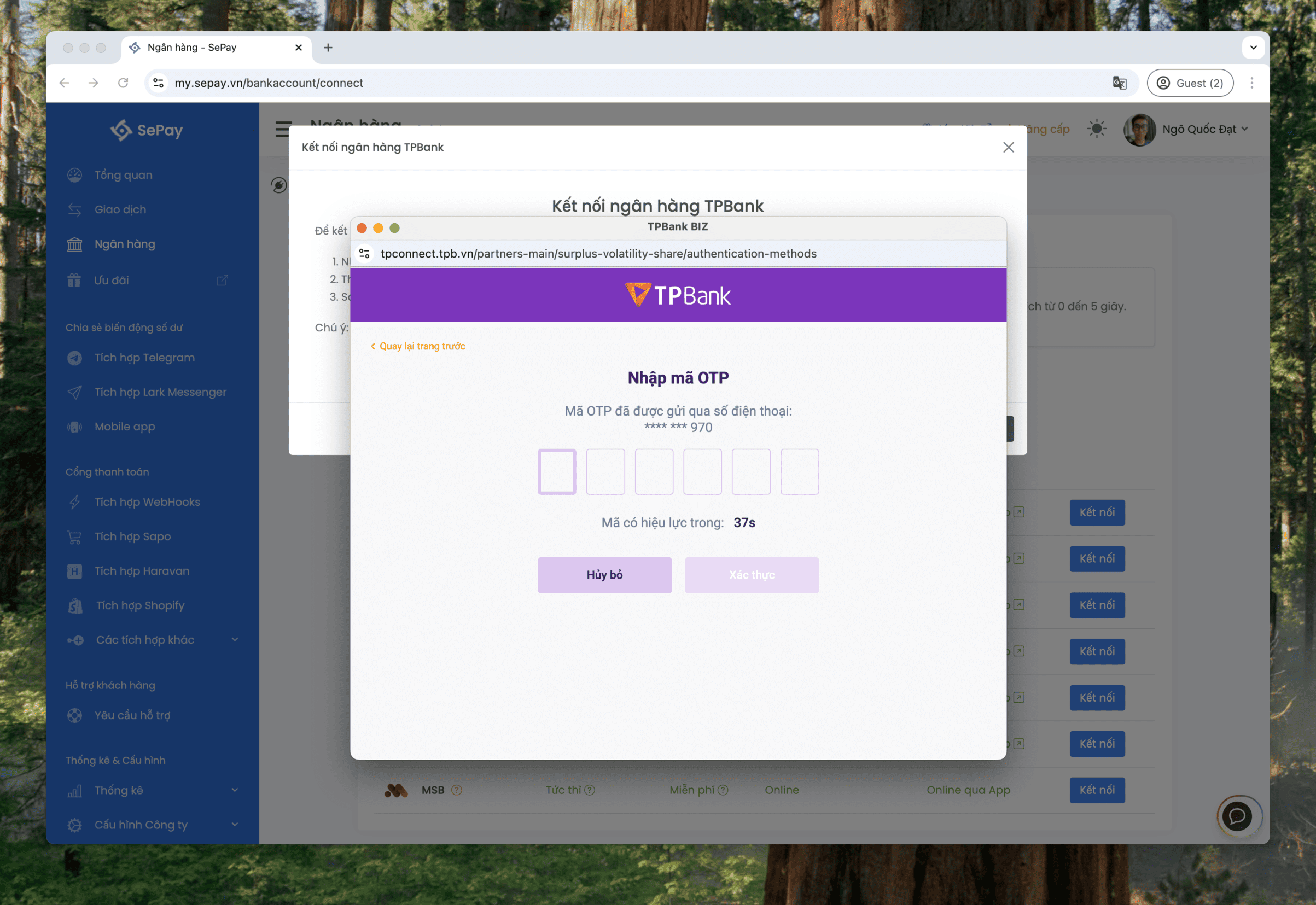
Sau khi xác thực OTP thành công, bạn sẽ nhận được thông báo liên kết tài khoản ngân hàng TPBank thành công.
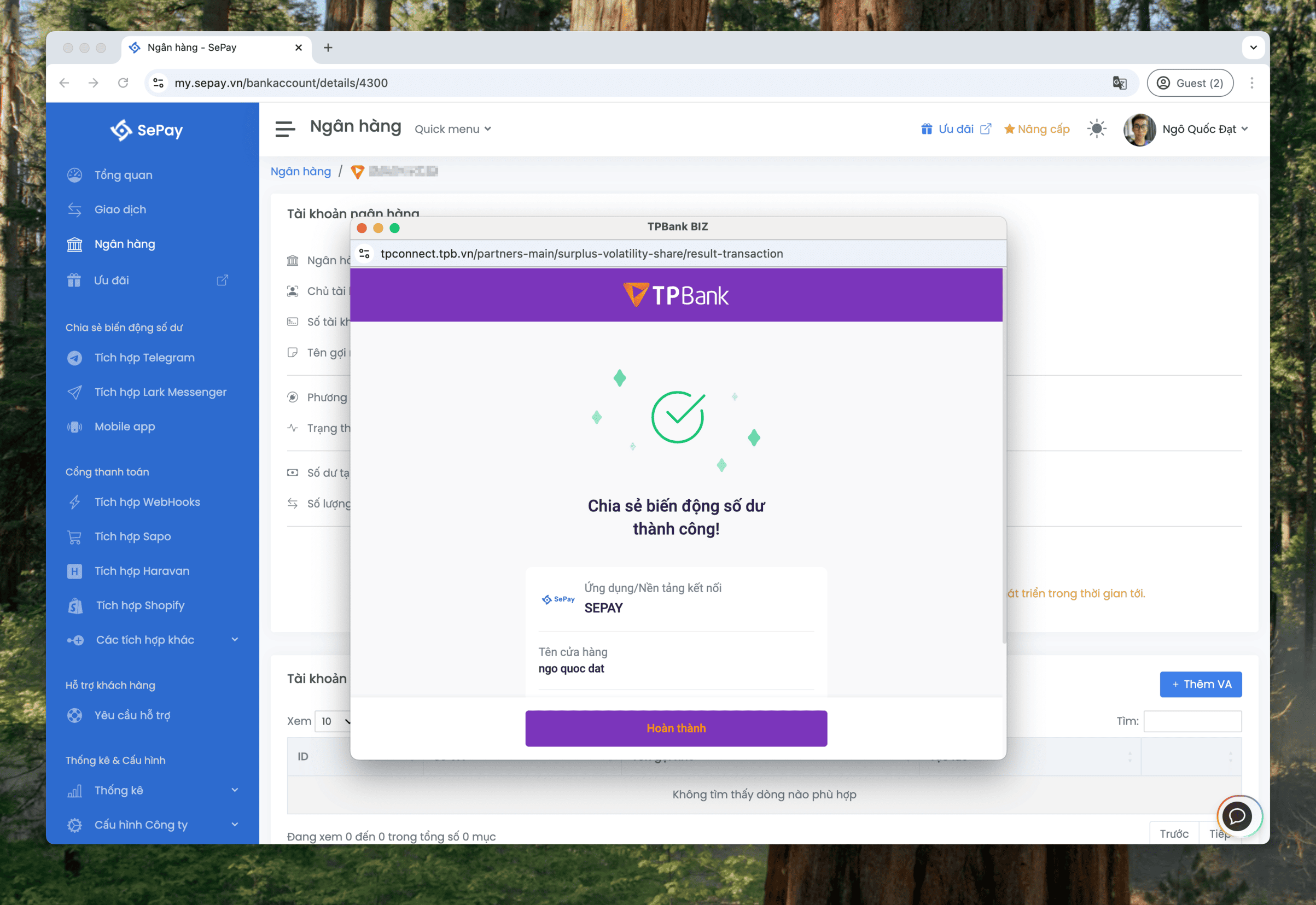
Nhấn Hoàn thành để đóng cửa sổ và quay lại trang quản lý tài khoản ngân hàng TPBank của SePay.
Để SePay nhận được các giao dịch mới từ tài khoản vừa mới thêm vào, bạn cần chờ khoảng dưới 5 phút để tính năng biến động số dư hoạt động.
Như hình dưới này là bạn đã kết nối thành công vào Sepay nha.
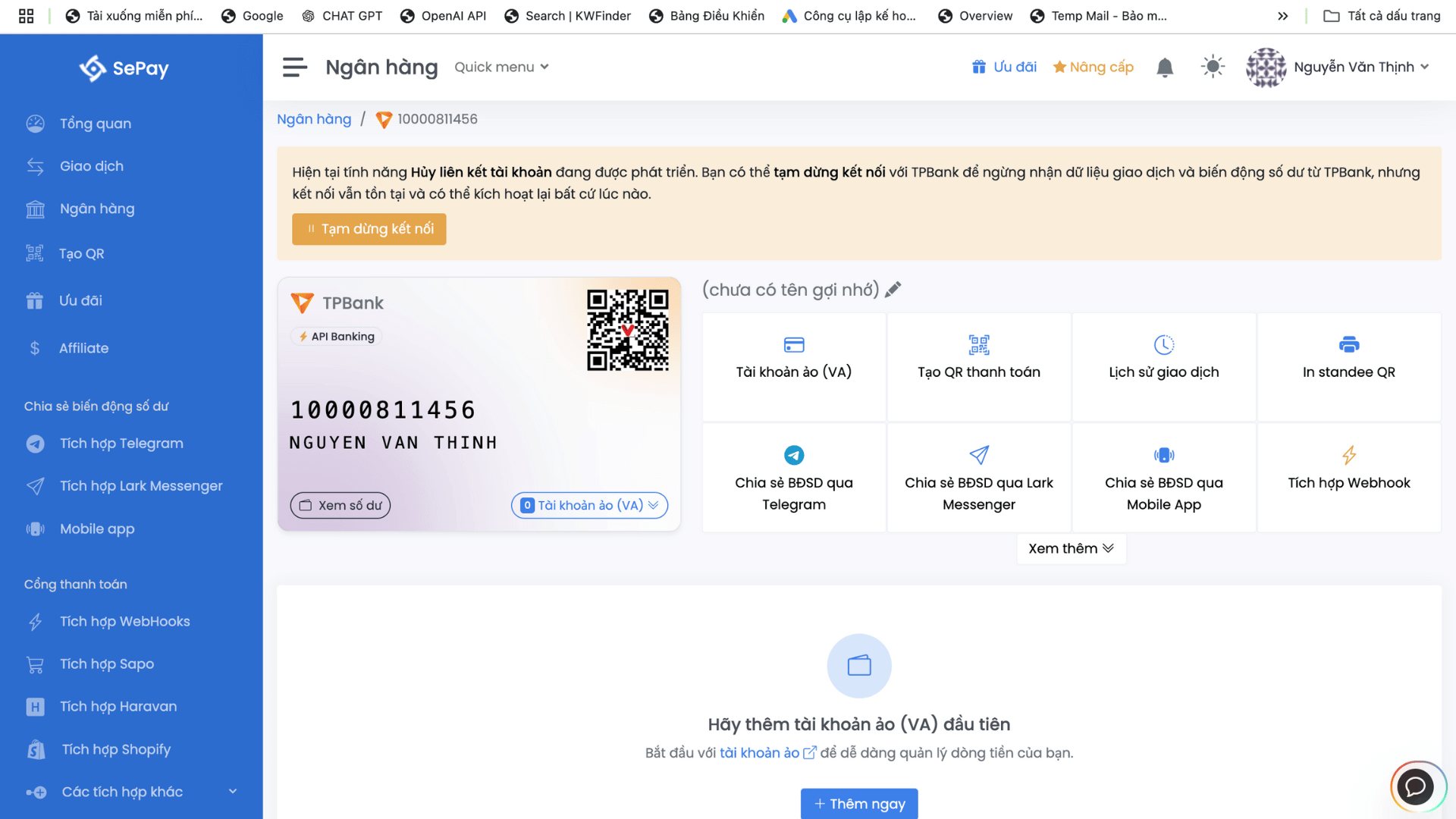
Hoặc khi bạn ấn vào phần ngân hàng sẽ có thông tin như này hiện ra.
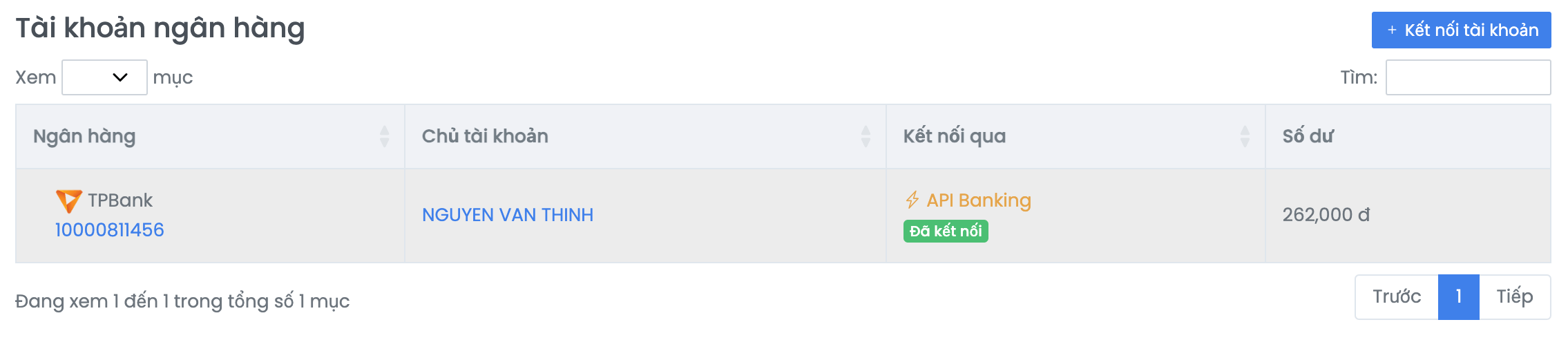
Lưu ý quan trọng để tránh mất tiền ngu?
Bạn không nên add tài khoản chính vào để nhận tiền bán hàng từ sản phẩm số, nguyên nhân bởi vì Sepay tính tất cả lượt giao dịch dựa trên biến động số dư trên tài khoản của bạn.
Bất kì giao dịch nào phát sinh tiền vào tài khoản, Sepay đều ghi nhận đó là 1 giao dịch hợp lệ và tính đó là 1 lượt, cho dù đó không phải là tiền bạn nhận được từ việc bán sản phẩm số thông qua duyệt đơn tự động.
Vì vậy, hãy tạo 1 tài khoản mới tính và dùng tài khoản đó làm 1 việc duy nhất là nhận tiền từ website bán sản phẩm số.
Có như vậy, bạn mới tránh được vấn đề mất tiền ngu.
Bước 3: Thao tác tại trang quản trị Website wordpress của bạn.
Đầu tiên, bạn tiến hành cài cho Thịnh một Plugin có tên là SePay Gateway
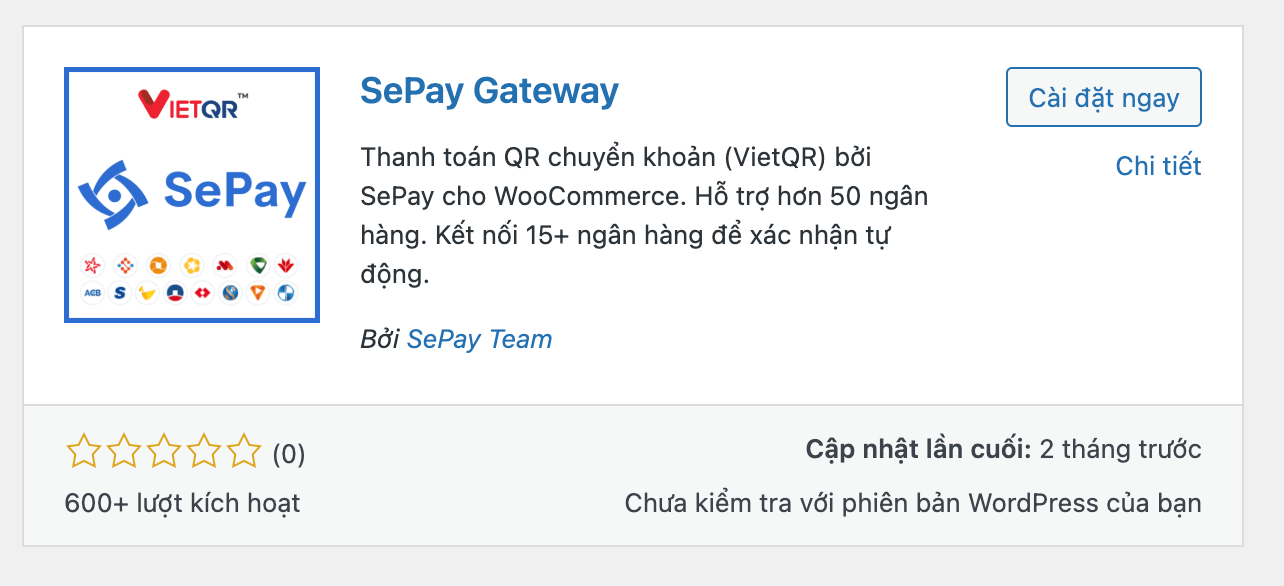
Cài đặt ngay và kích hoạt nó lên nha bạn.

Kế tiếp, bạn ấn cho Thịnh settings để cài đặt theo như Thịnh hướng dẫn ở ngay dưới đây nha.
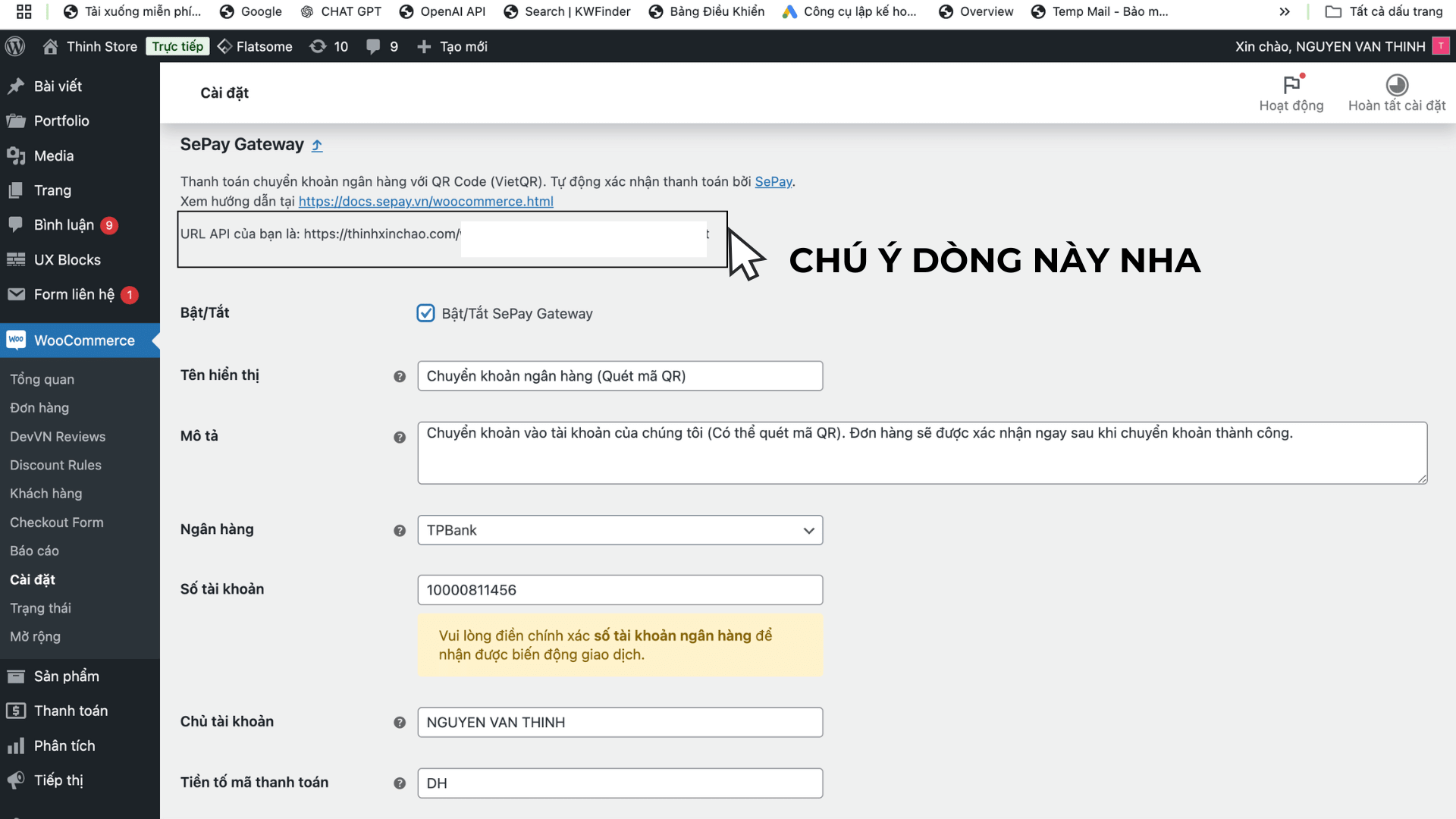
Bạn tích Bật Sepay Gateway lên nha, tên hiển thị bạn có thể để mặc định “ Chuyển khoản ngân hàng ( Quét mã QR ) ” cũng được nhé .
Bạn không thích tên hiển thị đó, bạn có thể đổi tên khác tuỳ ý: Vd là Chuyển khoản QR Code
Mô tả: Bạn có thể viết dài hơn, để khách hàng có thể hiểu quy trình mua sản phẩm số trên Web của bạn.
Ví dụ như của Thịnh ở ngay dưới đây cũng được nhé.
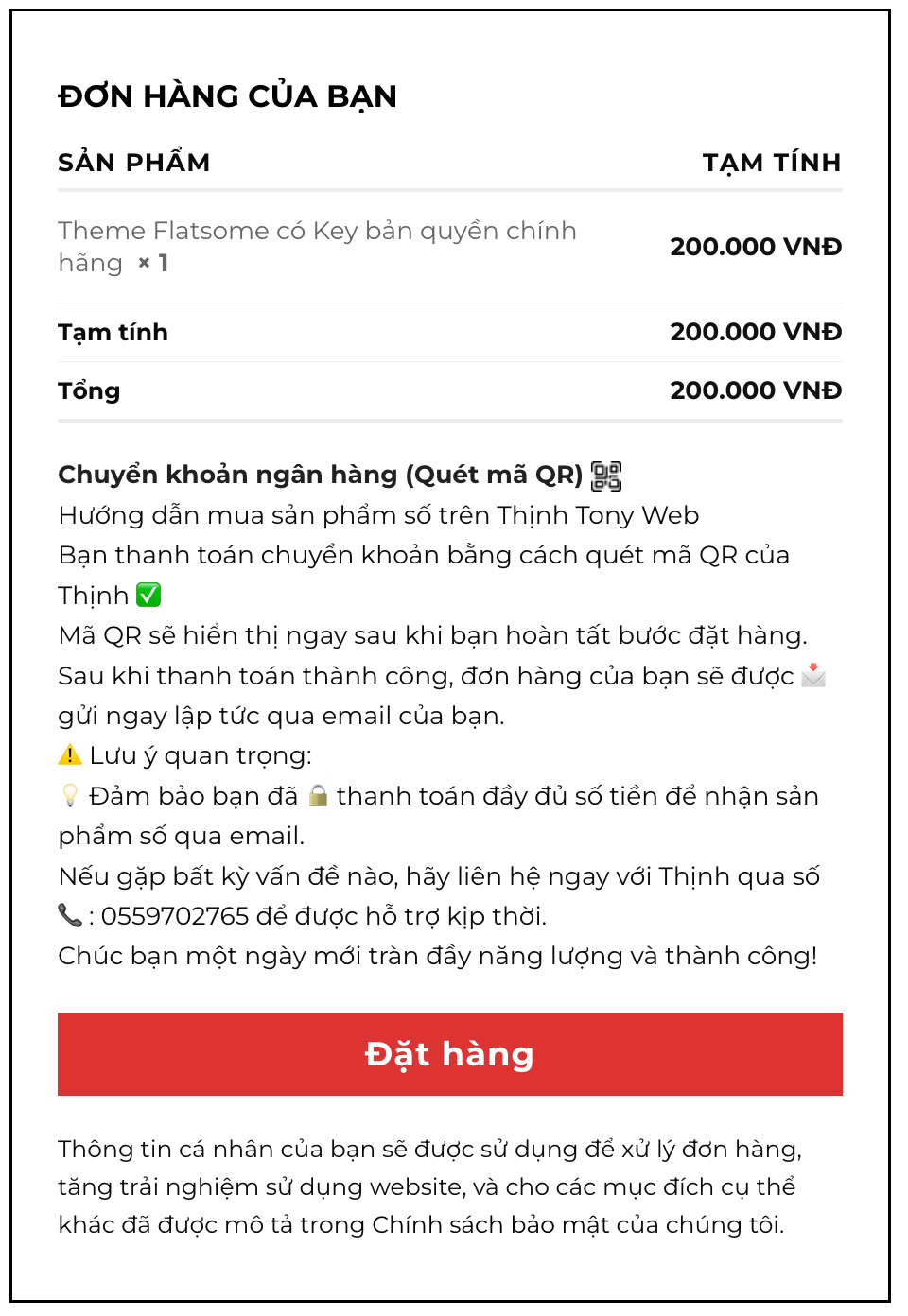
Kế đến, bạn điền tên ngân hàng, số thẻ, chủ tài khoản ngân hàng thật chính xác, viết không dấu bạn nhé.
Tiền tố của mã thanh toán chính là ghi chú nội dung chuyển khoản của khách khi họ quét mã QR thanh toán á.
Vd: DH thì nó sẽ lấy mặc định là DH + số ngẫu nhiên làm nội dung chuyển khoản.
bạn có thể thay thành Vin, VM, DHM tuỳ bạn
Lưu ý dòng URL API của bạn, copy và lưu lại, chúng ta sẽ cần dùng ở bước sau.
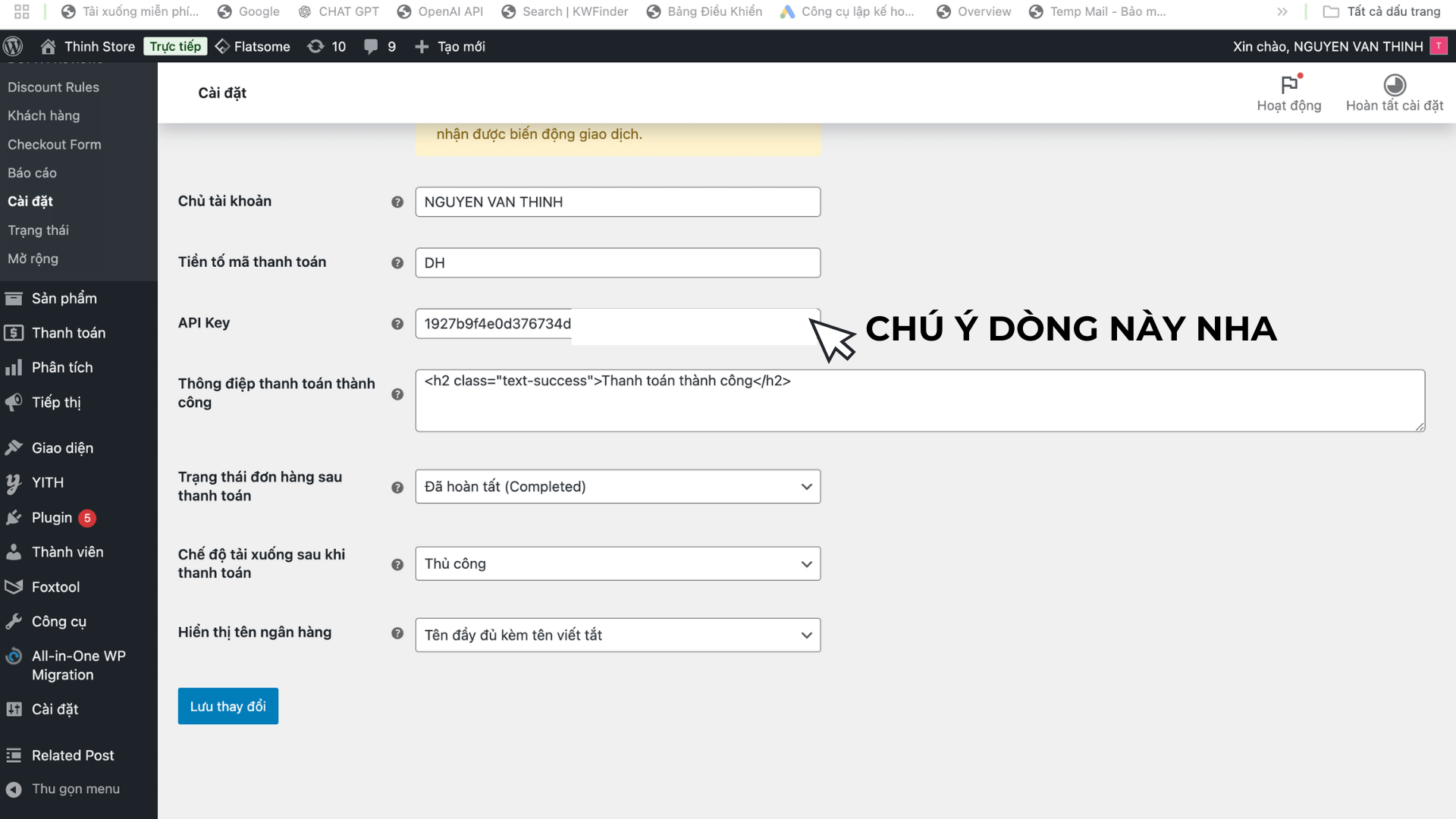
Dòng API Key cực kì quan trọng, mỗi 1 trang web khác nhau sẽ có 1 mã API key khác nhau vì vậy, bạn không nên để lộ mã API này nha. Lưu trữ lại, sẽ dùng ở bước sau.
Thông điệp thanh toán thành công: Bạn có thể tuỳ chỉnh thêm chữ mà bạn muốn, chẳng hạn. Thanh toán thành công, bạn kiểm tra email để nhận hàng nha. Cảm ơn bạn
Trạng thái đơn hàng sau thanh toán : Bạn chọn đã hoàn tất cho Thịnh nha, để nó tự động duyệt đơn khi nhận được tiền.
Chế độ tải xuống sau khi thanh toán: Thịnh khuyến khích bạn nên chọn là thủ công nha, tức là khách chủ động thao tác ấn tải nó mới tải xuống.
Còn bạn cài tự động thì khi khách thanh toán xong nó tự động tải xuống máy tính cho họ luôn.
Hiện thị tên ngân hàng, không quan trọng lắm, bạn muốn hiển thị đầy đủ hay viết tắt đều được nhé.
Bấm lưu là hoàn tất cài đặt trên website.
Bước cuối cùng, bạn vào lại trang Sepay nha cứ để nguyên phần cài đặt Sepay ở trên website để bạn lấy API Key và URL API nhé.
Bạn chọn tích hợp WebHooks —-> Thêm webhooks nha
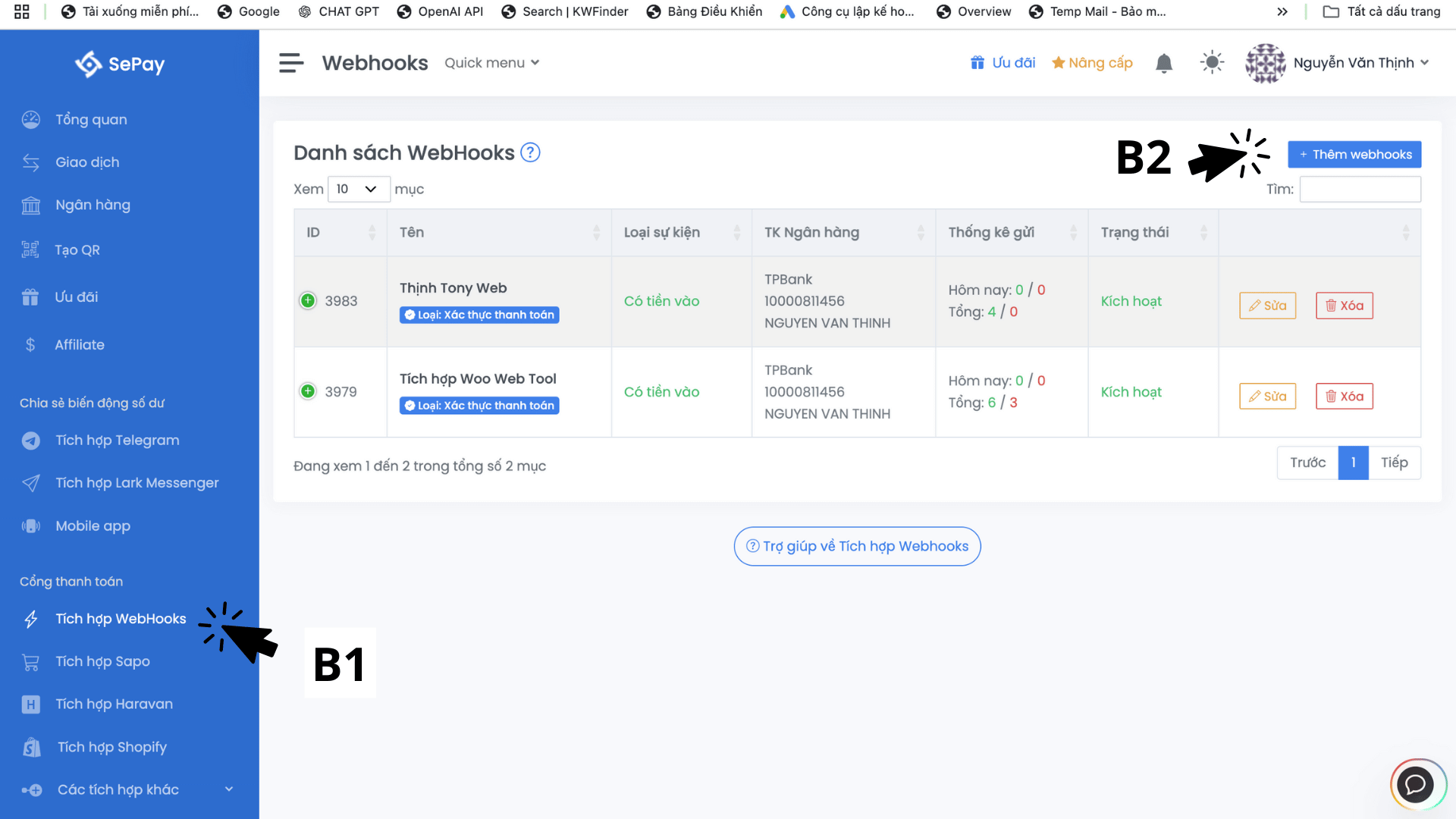
Một trang tuỳ chỉnh sẽ xuất hiện như thế này
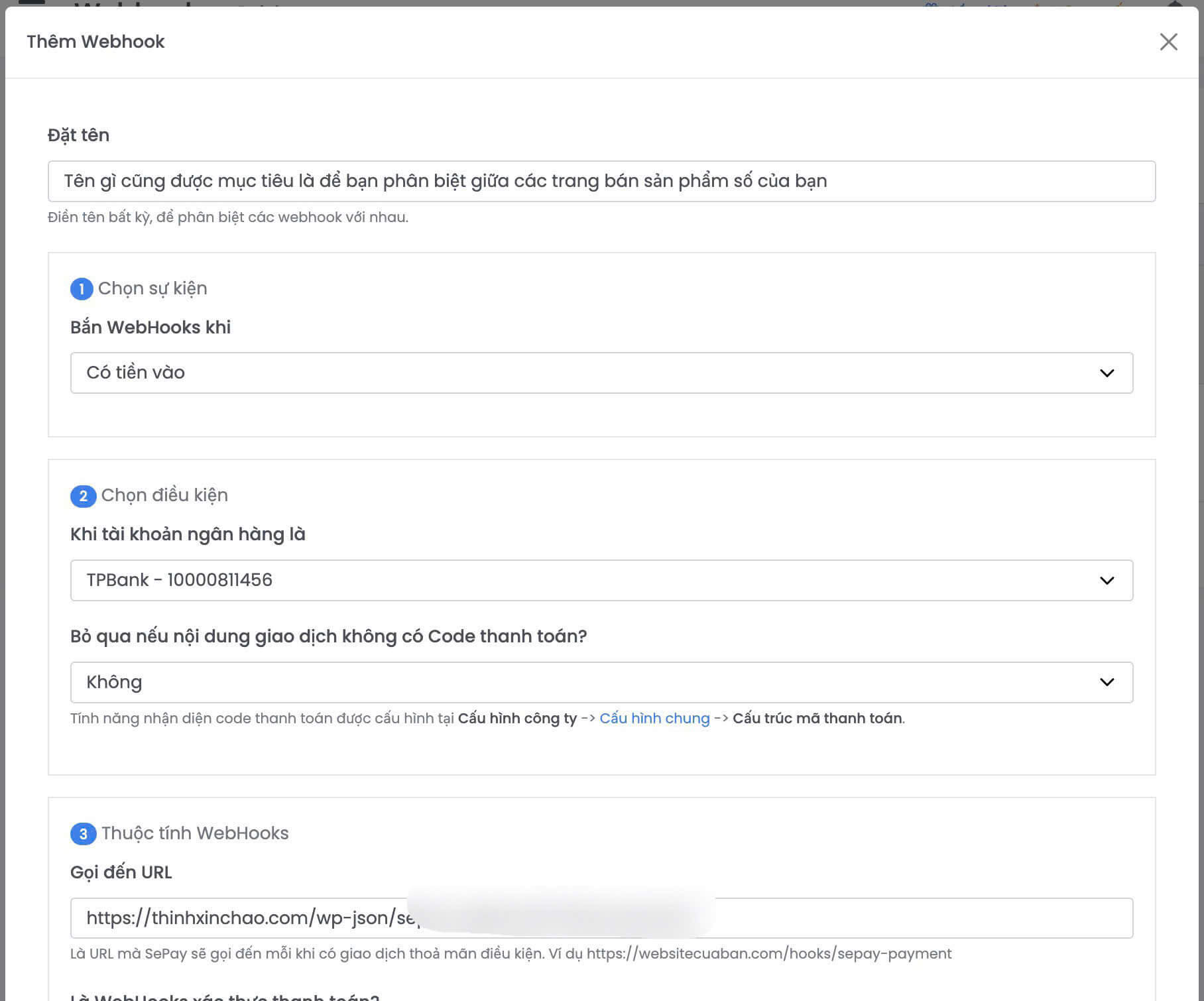
Phần đặt tên: Bạn muốn đặt là gì cũng được, bất kì tên gì nha.
Chọn sự kiện: Bắn WebHook khi, bạn chọn có tiền vào nha
Chọn điều kiện: Khi tài khoản ngân hàng là bạn chọn tài khoản ngân hàng bạn đã kết nối với Sepay nhé.
Bỏ qua nếu nội dung giao dịch không có code thanh toán?
Bạn chọn có nha, hiểu đơn giản là nếu có thao tác chuyển tiền vào tài khoản bạn, nhưng nội dung giao dịch không có giống với nội dung bán hàng trên web của bạn thì sepay sẽ không bắn Webhook.
Thuộc tính WebHooks: Rất quan trọng nha.
Gọi đến Url: Bạn quay trở lại setting của Sepay ở trên website, copy đoạn URL API dán vào đây nhé.
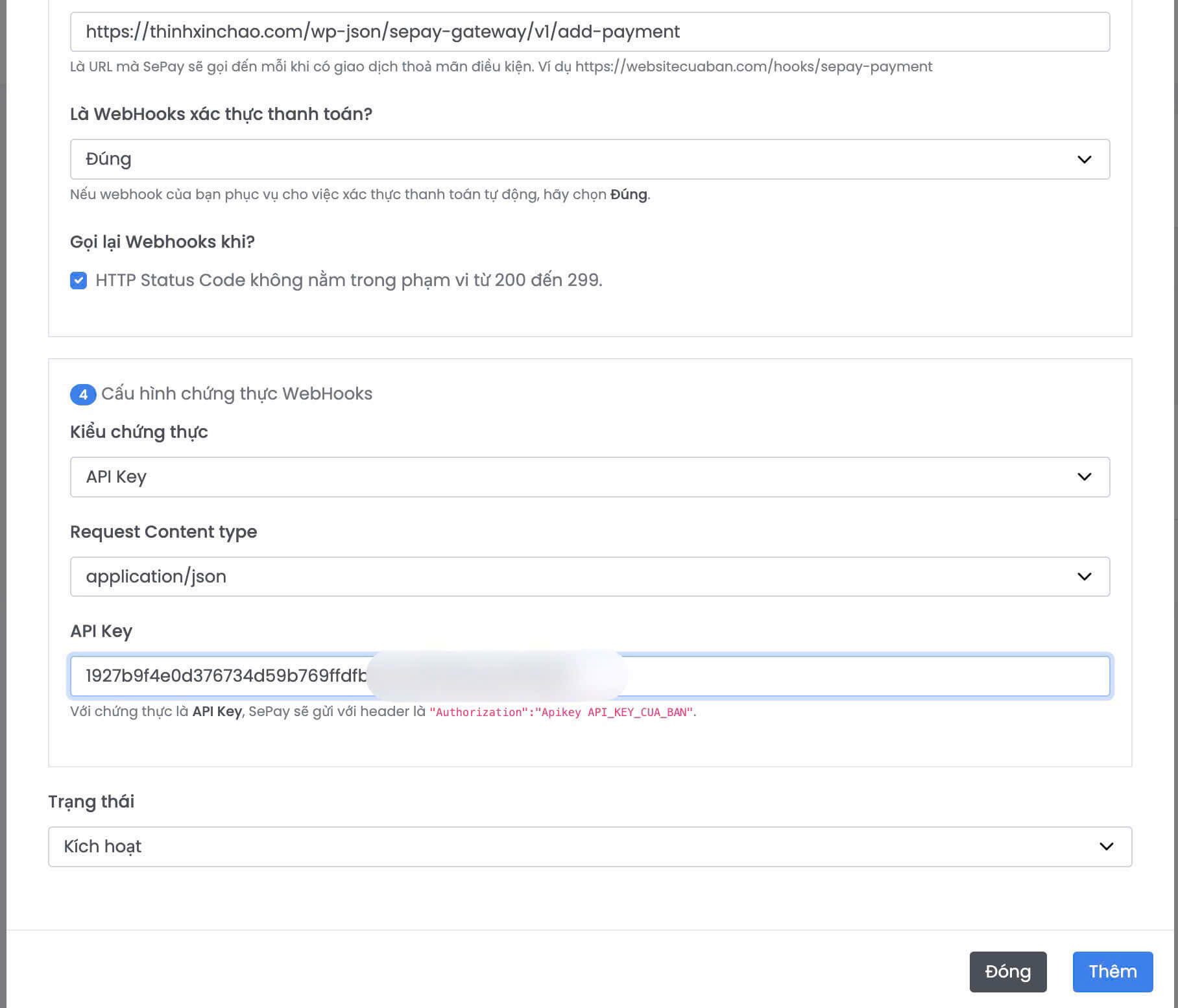
Là WebHook xác thực thanh toán? Bạn chọn Đúng nha.
Gọi lại Webhook khi, bạn tích chọn nha, để trường hợp bị lỗi hệ thống nó sẽ tự phát hiện và tiếp tục thực hiện 1 vài lần nữa.
Kiểu chứng thực: Bạn chọn API key nha, Request Content type bạn chọn application/json.
API Key bạn lấy từ API trong phần Setting của Sepay trên Website nha, mỗi trang sẽ tự sinh ra một mã API riêng và bạn cần bảo mật đoạn mã API này nhé.
Trang thái, bạn chọn kích hoạt rùi bấm thêm là xong hoàn tất.
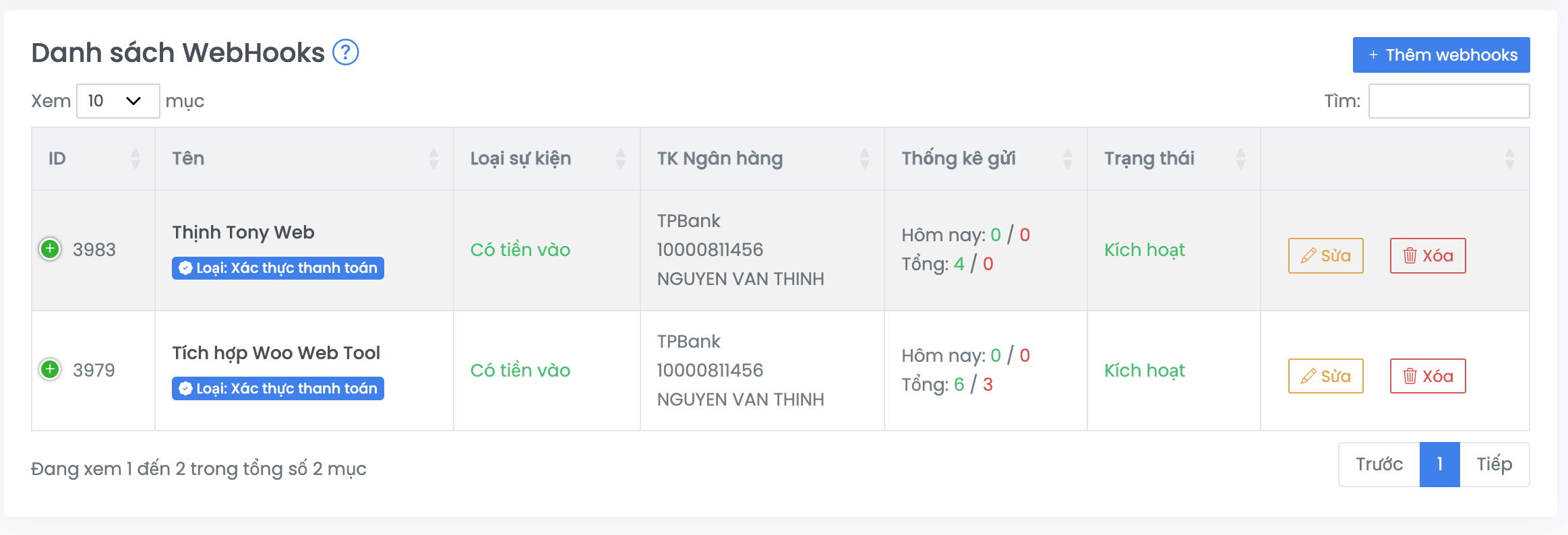
Hiển thị như này là thành công bạn nha.
Để test xem hệ thống tích hợp thanh toán quét mã QR Code ngân hàng duyệt đơn tự động trên website hoạt động chính xác chưa?
Bạn có thể tạo sản phẩm số giá 2000đ-10000đ, rùi đặt mua sau đó quét thử nhé.
Nếu hệ thống hoạt động chính xác sẽ như thế này nhé
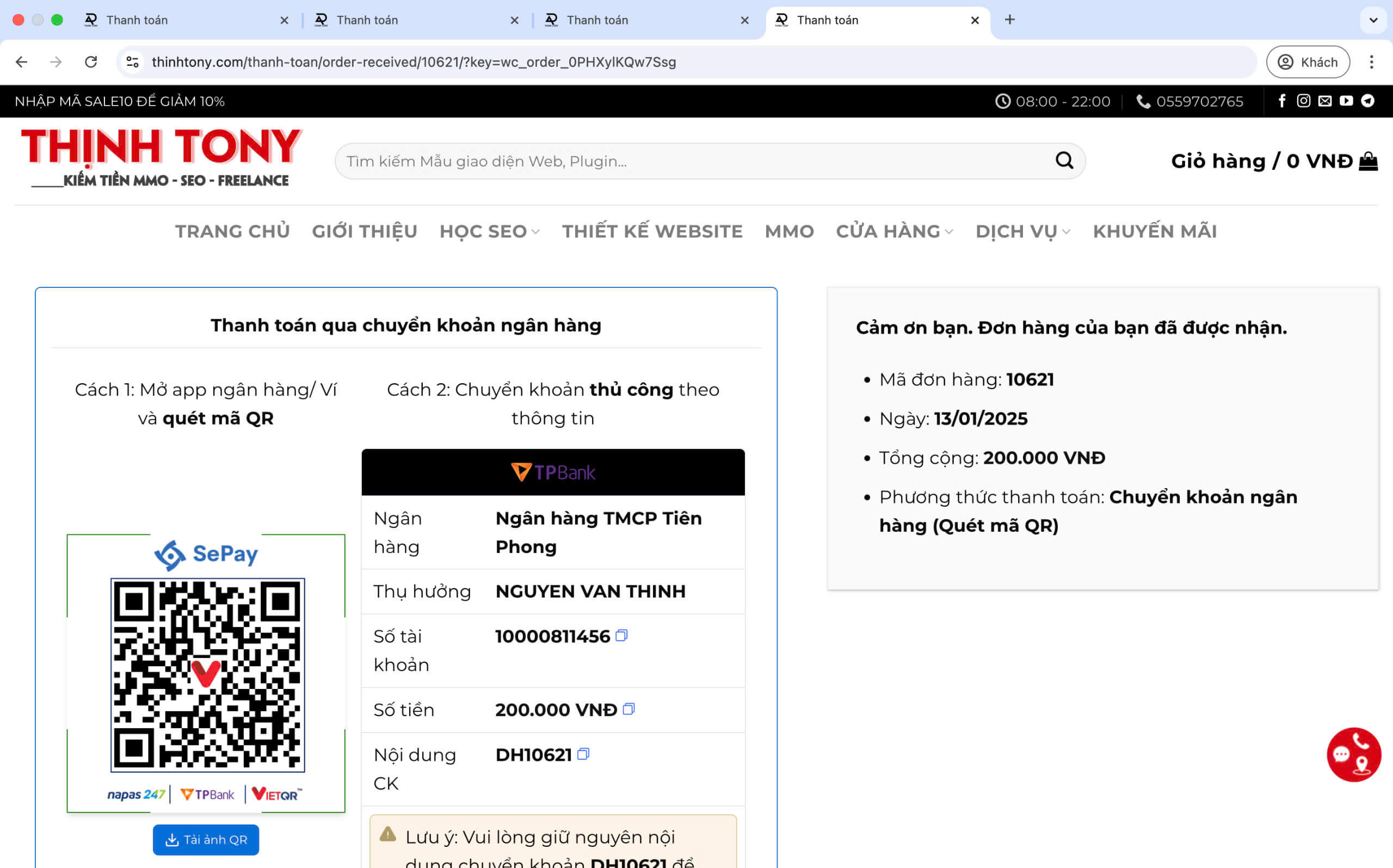
Quét mã thành công sẽ tự nhảy ra trang như này và đồng thời gửi email về cho khách hàng.
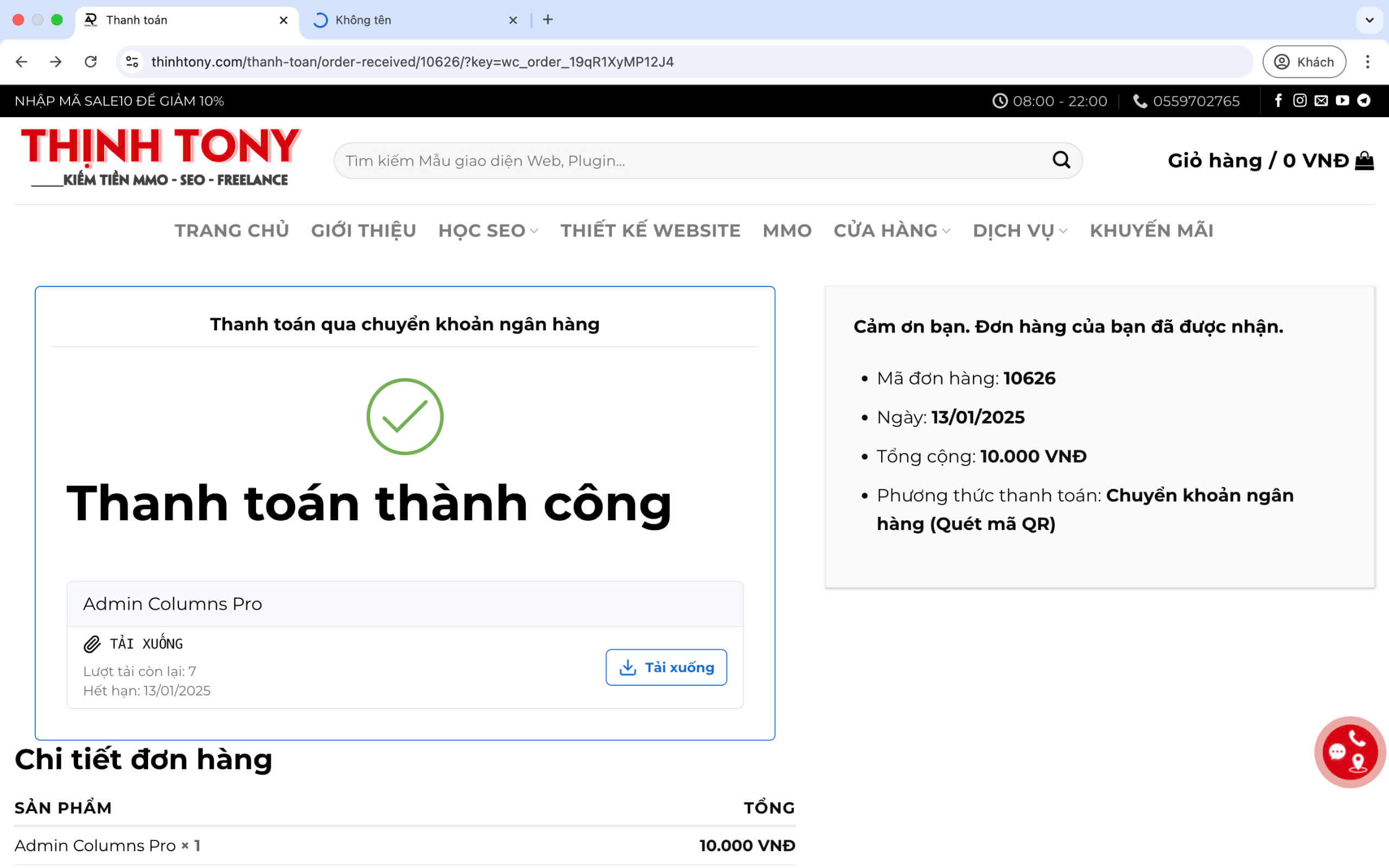
Bạn an tâm, chỉ cần bạn làm đúng như Thịnh hướng dẫn ở trên thì chắn chắn 100% thành công và không có xuất hiện bất kì lỗi gì đâu nè.
Cuối cùng, Thịnh chúc bạn tích hợp thành công nha, nếu thấy bài viết hay và ý nghĩa thì hãy chia sẻ bài viết giúp Thịnh nha.
Cảm ơn bạn nhiều nè.



